1.6.2 用构件命令创建中部楼梯
1)创建F1楼梯
进入F1楼层平面视图,单击功能区“建筑”选项卡→“楼梯”→“楼梯(按构件)”,进入楼梯创建模式。
(1)绘制参照平面
按照施工图的尺寸,在F1中部楼梯间绘制5条参照平面:其中,左侧垂直参照平面到墙边线的距离为1200 mm,是左右分梯梯段宽度的一半;右侧垂直参照平面到两边墙边线的距离均为4700 mm;最下边水平参照平面到D轴的距离为220 mm,为第一跑的起跑位置;中间水平参照平面距离D轴的距离为2740 mm,为左右分梯结束的位置;上边水平参照平面距离D轴的距离为4700 mm,为第一跑结束的位置。完成情况如图1.6.11所示。
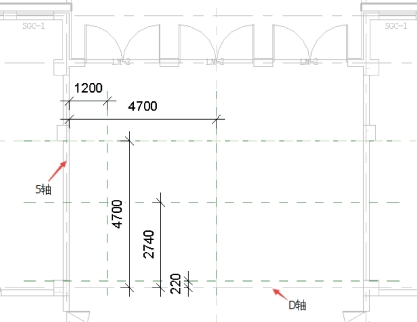
图1.6.11
(2)创建楼梯
在属性栏设置楼梯参数:在“类型选择器”选择“整体浇筑楼梯”,“底部标高”为“F1”,“顶部标高”为“F2”,偏移量均为0,“所需踢面数”为25个,“实际踏板深度”为280 mm,如图1.6.12所示。
绘制梯段草图:鼠标选择“梯段”![]() “直梯”
“直梯”![]() 命令,移动光标至刚才所绘参照平面右下交点处,当参照平面亮显并提示“交点”时,单击鼠标左键捕捉交点作为第一跑的起点位置;向上垂直移动光标到最上边参照平面亮显时,单击鼠标左键作为第一跑的结束位置,系统自动创建第一跑梯段草图。
命令,移动光标至刚才所绘参照平面右下交点处,当参照平面亮显并提示“交点”时,单击鼠标左键捕捉交点作为第一跑的起点位置;向上垂直移动光标到最上边参照平面亮显时,单击鼠标左键作为第一跑的结束位置,系统自动创建第一跑梯段草图。
移动光标至刚才所绘参照平面左上交点处,当参照平面亮显并提示“交点”时,单击捕捉交点作为左侧分梯的起点位置;向下垂直移动光标到中间参照平面亮显时(或中间参照平面下方空白处)单击鼠标左键,完成绘制,系统自动创建休息平台和第二跑梯段草图,如图1.6.13所示。单击键盘上的Esc键退出梯段命令。
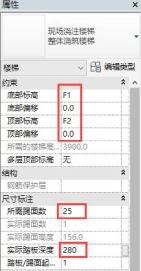
图1.6.12
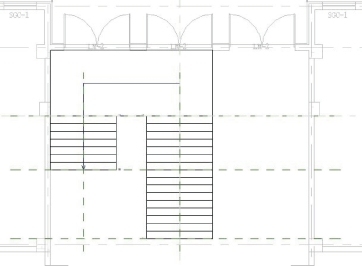
图1.6.13
绘制平台草图:选中刚才创建的休息平台,单击“删除”命令删除平台;选中第一跑楼梯,修改宽度为4300 mm,选中左侧分梯,修改宽度为2400 mm,并用“镜像”![]() 命令将其复制到右侧作为右侧分梯;选择“平台”
命令将其复制到右侧作为右侧分梯;选择“平台”![]() “草图”
“草图”![]() 命令,进入绘制平台模式。选择“边界”
命令,进入绘制平台模式。选择“边界”![]() “矩形”
“矩形”![]() 命令,修改平台属性栏“相对高度”参数为2652 mm,沿楼梯上方墙内边线绘制矩形平台边界(图1.6.14),然后单击“完成”
命令,修改平台属性栏“相对高度”参数为2652 mm,沿楼梯上方墙内边线绘制矩形平台边界(图1.6.14),然后单击“完成”![]() 命令。
命令。
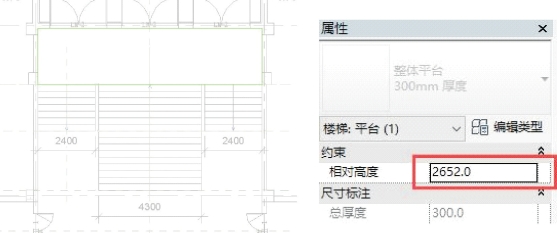
图1.6.14
设置栏杆扶手:选择“工具”面板“栏杆扶手”命令,从对话框下拉列表中选择扶手类型为“900 mm圆管”,位置为“踏板”,单击“确定”按钮,完成栏杆扶手的设置,如图1.6.15所示。
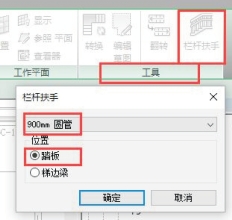
图1.6.15
单击“完成”![]() 命令生成楼梯,删除靠墙一侧栏杆扶手,楼梯创建完成,如图1.6.16所示。进入三维视图,利用剖面框观察刚才所绘楼梯,如图1.6.17所示。
命令生成楼梯,删除靠墙一侧栏杆扶手,楼梯创建完成,如图1.6.16所示。进入三维视图,利用剖面框观察刚才所绘楼梯,如图1.6.17所示。
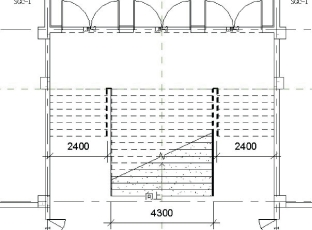
图1.6.16

图1.6.17
2)创建F2—F4楼梯
进入F2楼层平面视图,单击功能区“建筑”选项卡→“楼梯”→“楼梯(按构件)”,进入楼梯创建模式。
在属性栏设置楼梯参数:在“类型选择器”中选择“整体浇筑楼梯”,“底部标高”为“F2”,“顶部标高”为“F3”,偏移量均为0,“多层顶部标高”为“F4”,“所需踢面数”为26个,“实际踏板深度”为280 mm,如图1.6.18所示。
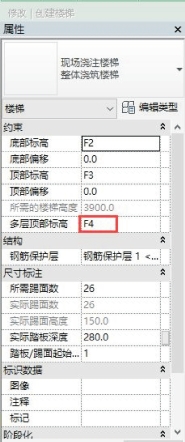
图1.6.18
按照施工图尺寸绘制梯段及平台草图(图1.6.19),注意平台属性栏“相对高度”设置为1950 mm,栏杆扶手设置与首层相同,单击“完成”![]() 命令生成楼梯,删除靠墙一侧栏杆扶手,楼梯创建完成,如图1.6.20所示。进入三维视图,勾选属性栏“剖面框”,调整到合适角度观察刚才所创建的楼梯,如图1.6.21所示。
命令生成楼梯,删除靠墙一侧栏杆扶手,楼梯创建完成,如图1.6.20所示。进入三维视图,勾选属性栏“剖面框”,调整到合适角度观察刚才所创建的楼梯,如图1.6.21所示。
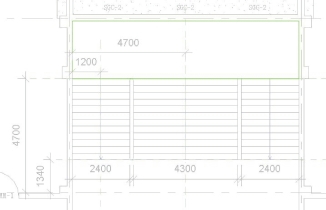
图1.6.19
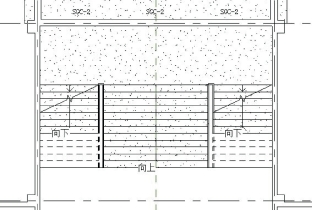
图1.6.20
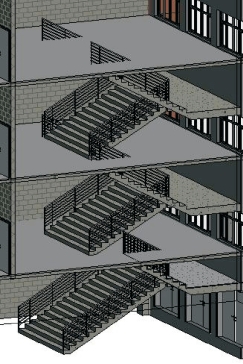
图1.6.21
